易我录屏助手是一款功能完善的屏幕录影软件,可以录制屏幕上任一区域、全屏录制游戏画面或通过摄像头录影。立即免费下载简单、好上手的Windows屏幕录影软件记录喜欢的每一个时刻。
- 灵活捕捉屏幕上任一区域画面:您可以选择全屏或特定区域录制。
- 同时录制视频和声音:您可以同时用麦克风录制背景声音和声音。
- 摄像头录影:录制网络摄像头或将其录制为网络摄像头叠加层,以提高参与度并帮助观看者与您的内容建立联系。
- 录制游戏画面:以4K UHD分辨率记录各种高质量和流行的2D / 3D游戏。
- 任务调度程序:易我录屏支持自动创建任务,在特定的时间点开始录制。并且,您可以同时创建多个任务。
- 进阶编辑:添加文本,线条,箭头和其他实时编辑作品;修剪视频长度,添加水印和其他高级编辑。
- 存成多种格式:将录制内容保存为MP4、WMV、AVI、MOV、FLV、ASF等10种文件格式。
- 分享到平台:导出视频并分享到各大视频平台,比如优酷和爱奇艺。
- 消除背景噪音并增强音讯:轻松消除环境噪音。
下面小编就为大家详细介绍一下易我录屏助手如何进行高清游戏录屏的步骤:
易我录屏助手使用步骤:
步骤 1. 在计算机上启动易我录屏助手,选择「全屏」;
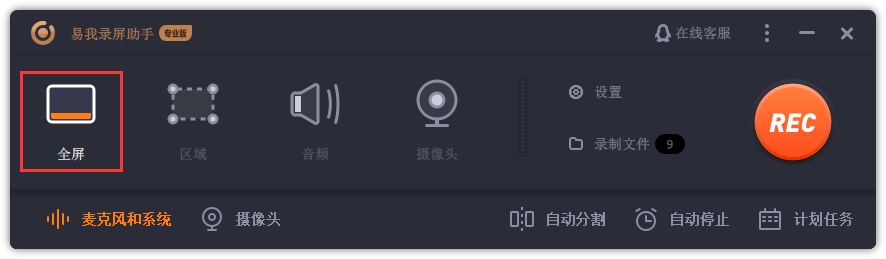
步骤 2. 为游戏录制选择合适的视频帧率;
- 注:视频帧率(Frame rate)是用于测量显示帧数的量度。所谓的测量单位为每秒显示帧数(Frames per Second,简:FPS)或“赫兹”(Hz)。
- 高的帧率可以得到更流畅、更逼真的动画。一般来说30fps就是可以接受的,但是将性能提升至60fps则可以明显提升交互感和逼真感。

步骤 3. 选择录制声音,可以根据不同需求选择系统声音、麦克风、麦克风和系统声音、不录声音,点击「选项」可以调整系统和麦克风的音量大小;

步骤 4. 点击「REC」,开始录制。






















 381
381











 被折叠的 条评论
为什么被折叠?
被折叠的 条评论
为什么被折叠?








